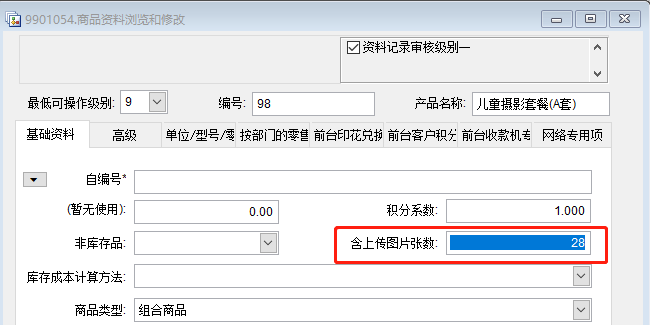 图一
图一
按前台总单号发送电子底片到云盘
本模块适用于摄影行业。
顾客在贵店拍摄后如果需要将拍摄后的电子底片(即图片文件)交给顾客。通常的做法是通过光盘等媒介保存后交给顾客。但这样的方法一是成本较高而且也不环保,二是还需要顾客到店取光盘,十分不方便。
使用本模块可以将电子底片上传到云盘中暂存,然后再通知顾客自行下载。不但可以减少开支,方便顾客,更加可以对上传的图片数量进行验证和统计,防止员工私自上传超过定额的电子底片(某些摄影产品是拍摄五十个镜头后只免费送十张底片,其它底片如果顾客需要则需要购买。使用本模块上传时会记录应上传的文件总数量和实际上传的总图片文件数量)。
初始设置:
A、首先,要设置所有的产生电子底片的产品。在后台软件的“162.商品资料”中双击要设置的商品(见图一),在“含上传图片张数”处输入该产品交给顾客的电子底片数量(即图像文件数)(注:该张数为销售1个产品数量时的张数,总的应上传数为产品销售数量与含上传图片张数的积)。如果该产品不限制交给顾客的电子底片张数,请输入:0。
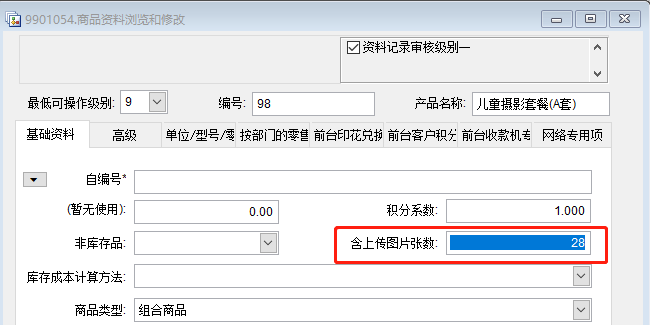 图一
图一
B、打开本模块后进入“设置”页面,按顺序选择:
1、上传图片的暂存目的地:现时暂只能选择“1:微信云盘”。其它功能会在以后添加。使用“微信云盘”的前提是贵店必须有微信公众服务号。微信云盘是将图片上传到微信服务器上,该服务器会免费保存上传的图片72小时。顾客必须在72小时内下载,否则图片将被自动删除!微信云盘只支持接收JPG\JPEG\PNG\GIF格式的图片文件,并且图片文件的大小不能超过10M(如果要上传的图像文件中有一个或多个文件大小超过10M,那么整个订单内的所有图片都不会被上传)。
2、首次上传时,当上传文件数与应传张数不符时动作:当订单中的图像文件数与应上传张数不一致时的处理方法。本模块有两个上传按钮:“新订单首次上传”和“特殊上传”(见图五),“新订单首次上传”是给普通操作员上传的,使用该按钮只能上传“第一次上传的订单”和“符合本设置的订单”。建议本项选择“1:实际上传张数小于应传张数时仍然上传”。
3、上传成功后对文件夹的处理方式:建议选择“文件夹名称前加前缀”。
4、发送电子底片成功时发送给顾客的消息内容(X截止日期):如果上传图片对应的前台单据绑定的是微信客户(即在前台开单时就更改了客户),系统会自动发送一条微信通知消息给该顾客,提醒顾客及时下载。
C、如果您选择“微信云盘”做为暂存目的地,还需要做以下设置:
1、进入“5302.微信公众号菜单设置”,在“会员”菜单项中添加新的子菜单:“获取我的电子底片”,类别选择:click ;Key的值一定输入:BTN_MYPHOTO (如图二)。(菜单位置和名称请与上面的发送给顾客的消息内容相符)
2、再进入“5305.微信公众号自动回复设置”中添加两条新的记录(见图三)。一条是用于当找到可下载的订单时显示的内容,一条是找不到可下载的订单时显示。注:本操作可忽略。即未设置本项时会以默认的内容显示。
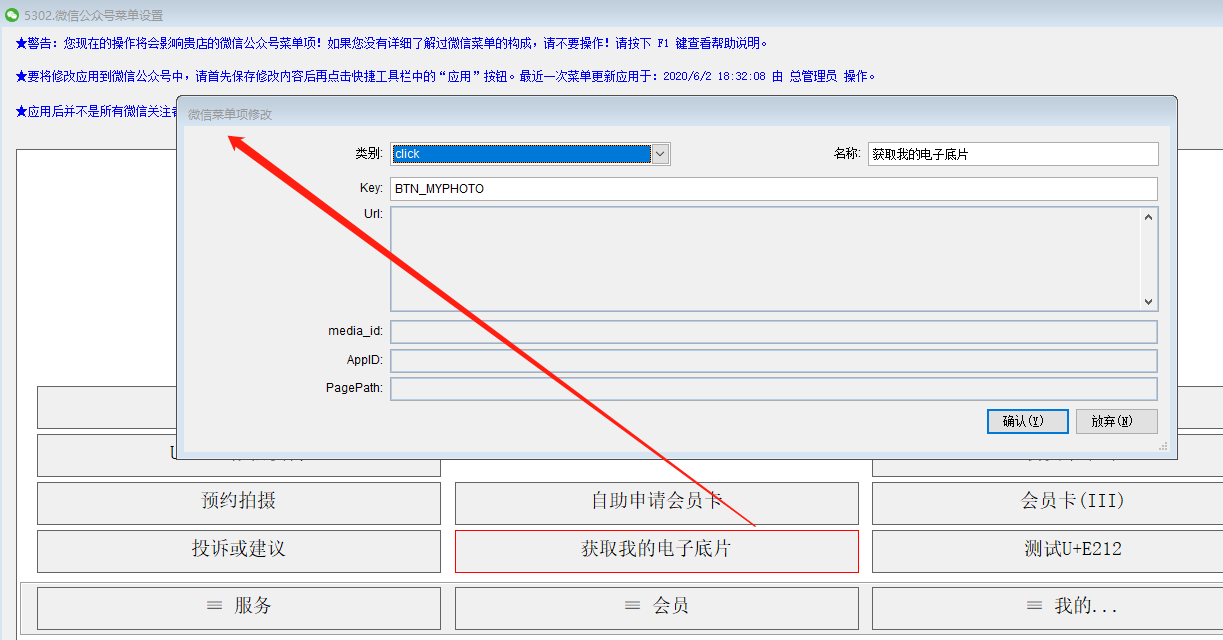 图二
图二
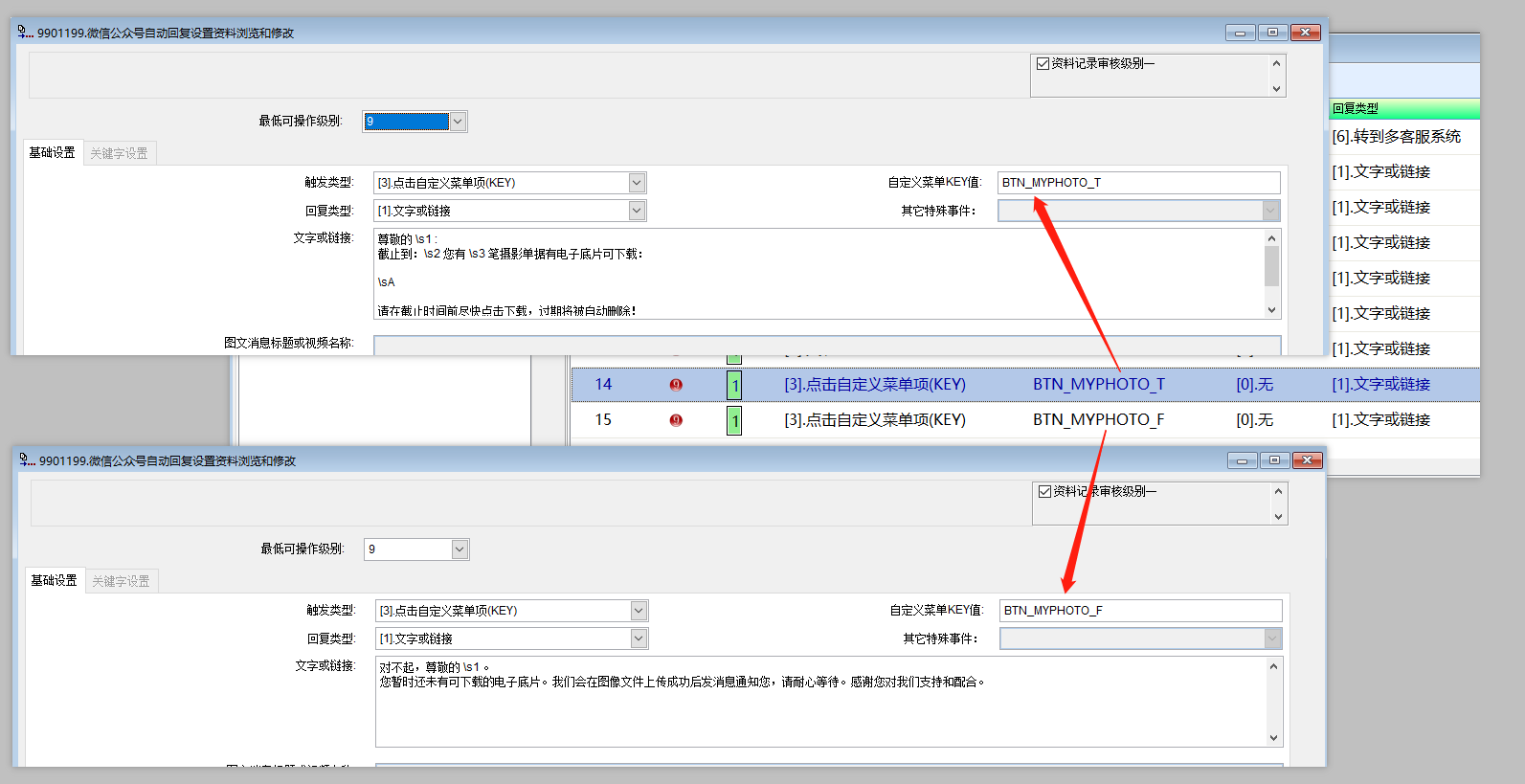 图三
图三
开始使用:
A、首先要将需上传的图像文件按前台销售总单号做为文件夹名称存放到一指定的路径中。如图四所示,5318、5320这两个文件夹的名称为前台销售总单号(必须是全数字,不能添加任何其它字符),其存放在“O:\TEST”的路径中。要上传的图像文件存放在文件夹里即可(允许存放在子文件夹中,系统会自动从子文件夹里搜索所有的图像文件)。
注:所有的文件夹(包括TEST的父文件夹和5320里的子文件夹)都不能以下划线开头!否则会自动忽略其中的图像文件。
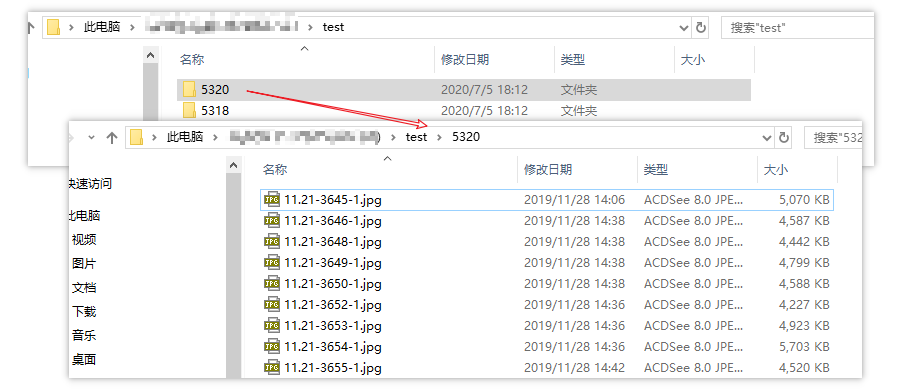 图四
图四
B、进入本模块后,首先点击图五中红圈所示的按钮,选择上一步的图像文件存放路径(本例为:O:\TEST)。选定后会在表格中自动刷新出该路径下的所有以前台销售总单号命名的单据。在“警告信息”中会显示该笔单据的情况,如是否已上传过或绑定会员的情况(如图五中顺序号为4的记录表示该单据中的商品未设置“含上传图片张数”,所以不会上传)。绿色框是该单据的会员绑定情况。如果未绑定会员或非微信会员,则在上传后需要手工将二维码或下载链接发送给顾客(图六中的QR.JPG或URL.TXT中的内容)。黄色框显示的是当前记录的状态。
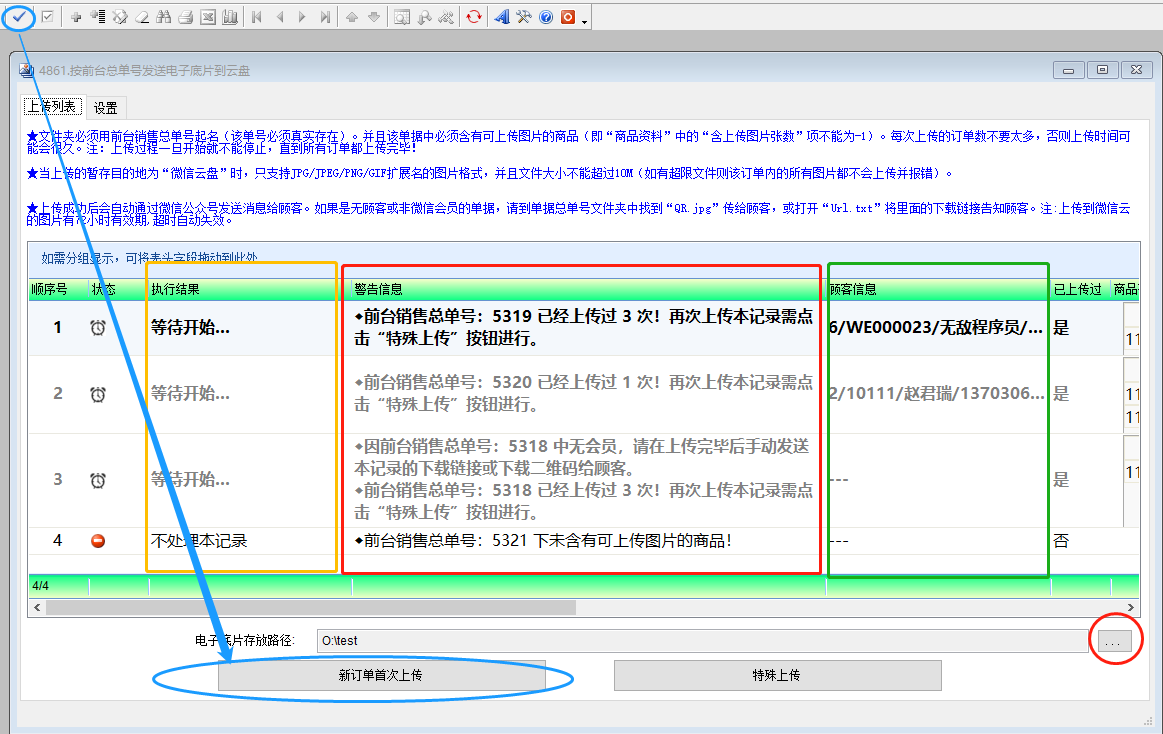 图五
图五
C、通常情况下,操作的员工可点击图五中的蓝色框住的按钮进行上传。但如果要重新上传已经上传过的订单或实际上传张数大于应上传张数的订单,就需要点击“特殊上传”按钮。“特殊上传”按钮可在后台的“5001.后台软件用户组和模块权限”中设置给特别的员工。
D、如果是选择上传到微信云盘,则上传图片的速度只于您的电脑与微信服务器有关,与我司服务器无关。当图片数量较多或图像文件较大时,可能上传时间会比较久,请耐心等待。因为本模块不支持中断上传,我们建议每次上传的文件数不要太多(您可以在图五的表格中使用鼠标右键菜单中的“删除或注销”暂停上传某条或某些记录)。
在上传成功后,默认会将存放路径下的以前台销售总单号命名的文件夹的名称前自动添加下划线,表示该文件夹中的图片已经上传完毕(见图六)。同时会在该文件夹中添加两个文件:QR.JPG(顾客扫一扫该二维码即可下载)和 URL.TXT(包含了文件下载链接和到期时间),如果单据中绑定的会员卡非微信会员,请将这两个文件通过其它手段告知给顾客。如果相应单据中已经绑定了微信会员卡,则在上传成功后会自动发送微信消息给该顾客,就不需要理会这两个文件了。
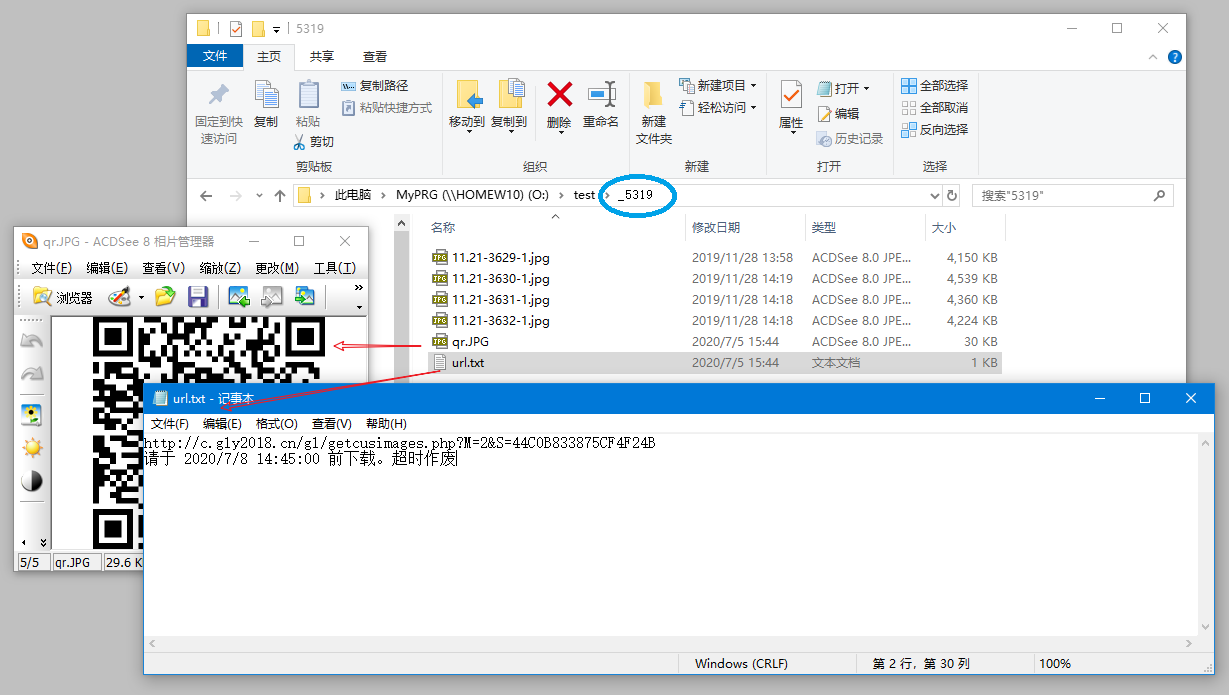 图六
图六